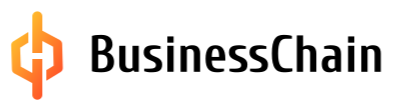Работа эксперта на платформе
Эксперт на платформе BusinessChain – это профессионал в той или иной области, оказывающий поддержку в развитии проектов и стартапов.
Обращаем ваше внимание, что публикация профиля эксперта предусматривает премодерацию со стороны администрации портала.
1. Профиль
В разделе «Профиль» указывается личная и публичная информация об эксперте.
1.1 Основные данные
- Заполните поля «Фамилия», «Имя», «Отчество» эксперта;
- Укажите номер мобильного телефона. Информация о номере телефона будет доступна только администрации портала;
- Выберите из списка страну;
- Для выбора региона нажмите на кнопку
в правом углу поля. В открывшемся модальном окне воспользуйтесь поиском по словам или найдите свой вариант в списке. Подходящий вариант отметьте галкой и нажмите «Выбрать»;
- Поставьте галку в поле «Недоступен для участия в проекте» если не хотите получать приглашения на участие в проектах и экспертизах.
- Поставьте галку в поле “Виден в общем реестре” чтобы отображать профиль в общедоступном списке экспертов (для отображения также требуется подтверждение вашего профиля со стороны администрации портала).
- Поставьте галку «Разрешена отправка приглашения» для того, чтобы акселератор смог пригласить вас в свою команду и заказывать экспертизы.
1.2 Дополнительно
- Для полей «Отраслевая экспертиза» и «Область экспертизы» выберите из выпадающего списка один или несколько вариантов.
- Заполните поле «Компетенции». Для этого начните вводить название компетенции, подходящие по тексту варианты будут отображены в выпадающем списке.
Если подходящий вариант не найден, введите название компетенции полностью и нажмите кнопкусправа от поля. Компетенция будет добавлена в справочник и указана в вашем профиле.
- В поле «Резюме» укажите информацию о вашем опыте работы и образовании. Вы можете использовать панель инструментов для редактирования поля: вставлять текст, таблицы и изображения.
- Укажите информацию в полях «Должность» и «Компания».
- Если у вас имеются публикации, награды или сертификаты вы можете загрузить их в соответствующем поле, нажав на кнопку «Добавить»
.
Введите название, ссылку (при наличии) и текстовое описание, нажмите кнопку «Сохранить».
При добавлении наград или сертификатов, обязательно загрузите изображение (форматы JPG,BMP,PNG,GIF) до 500 КБ.
- Обязательно сохраните все изменения.
1.3 Вход в систему
Подраздел «Вход в систему» — в данном разделе вы можете изменить логин для входа на портал, почтовый адрес, пароль и язык интерфейса.
1.4 Соц. Сети
- Чтобы добавить ссылку на вашу социальную сеть, нажмите на кнопку «Создать»
- В открывшемся окне укажите ссылку на социальную сеть в виде: «http://» или «https://»
- При необходимости введите описание
- Нажмите кнопку «Сохранить»
2. Заявки на экспертизу
2.1 Прием заявки на экспертизу
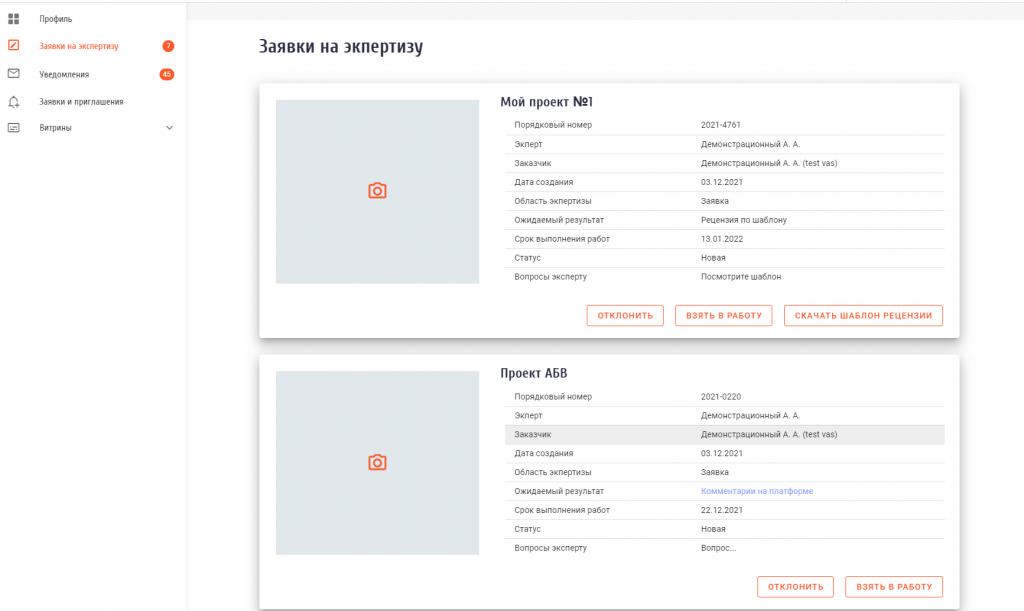
При поступлении заявки на экспертизу вы получите уведомление на электронную почту.
Статусы заявок на экспертизу:
1. Новая — заявка создана и ожидает подтверждения.
2. Выполняется — заявка принята экспертом в работу.
3. Завершено — эксперт выполнил экспертизу и закрыл заявку. Внесение каких-либо изменений более недоступно.
4. Отклонено — одна из сторон отклонила заявку. Внесение каких-либо изменений более недоступно.
Заявки на экспертизу могут быть с ожидаемым результатом:
- Комментарии на платформе (вам необходимо отразить экспертное мнение в виде комментариев к показателям в профиле проекта).
- Рецензия в свободной форма – файл (вам необходимо самостоятельно оформить и загрузить рецензию в виде файла).
- Рецензия по шаблону (вам будет доступен для загрузки шаблон от заказчика, по которому необходимо выполнить рецензию).
Так же обратите внимание на срок выполнения работ. Просроченные даты или близкие к просроченному времени отображаются красным.
Если вы готовы взять заявку в работу и начать ее выполнение нажмите кнопку «Взять в работу».
Если вы решили отказаться от выполнения заявки нажмите кнопку «Отклонить».
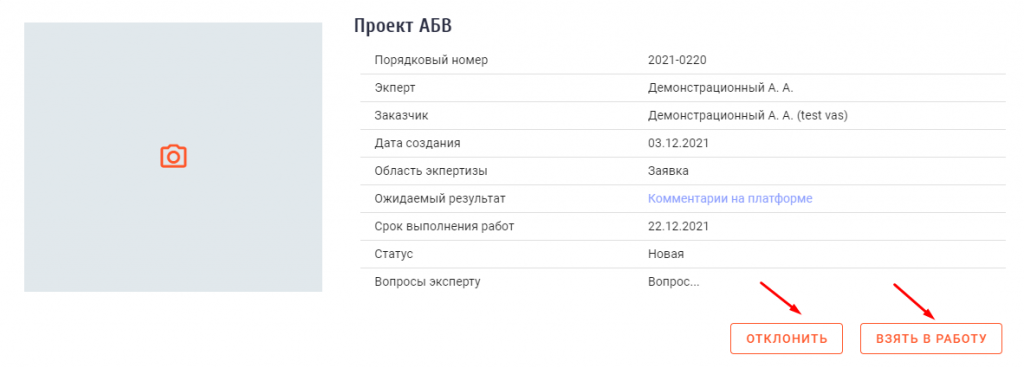
2.2 Работа над заявкой. Просмотр профиля проекта
После принятия заявки статус изменится на «Выполняется».
Чтобы посмотреть информацию о проекте нажмите на его название в заявке. Если ожидаемый результат «Комментарии на платформе» — можно нажать на ссылку «Комментарии на платформе».
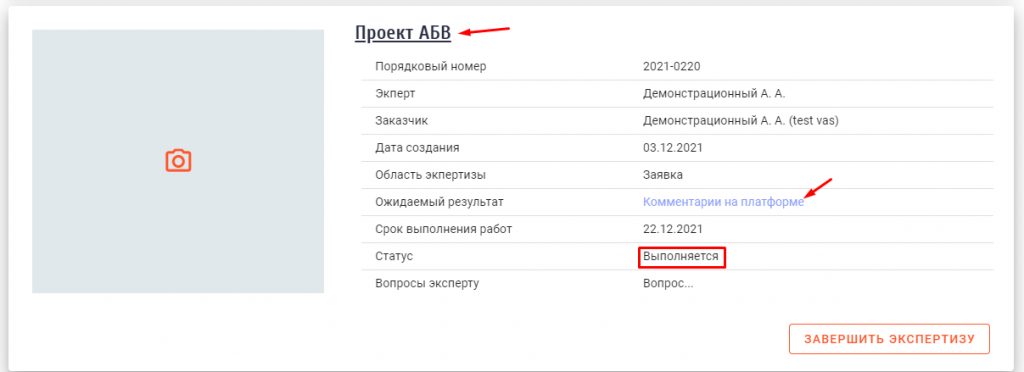
Откроется заявка на экспертизу. В разделе «Профиль проекта» вы можете ознакомиться с общим описанием проекта, и заказанным на экспертизу профилем проекта.
В левой части страницы отображается список разделов профиля проекта. Вы можете переключаться по ним, нажимая на название раздела.
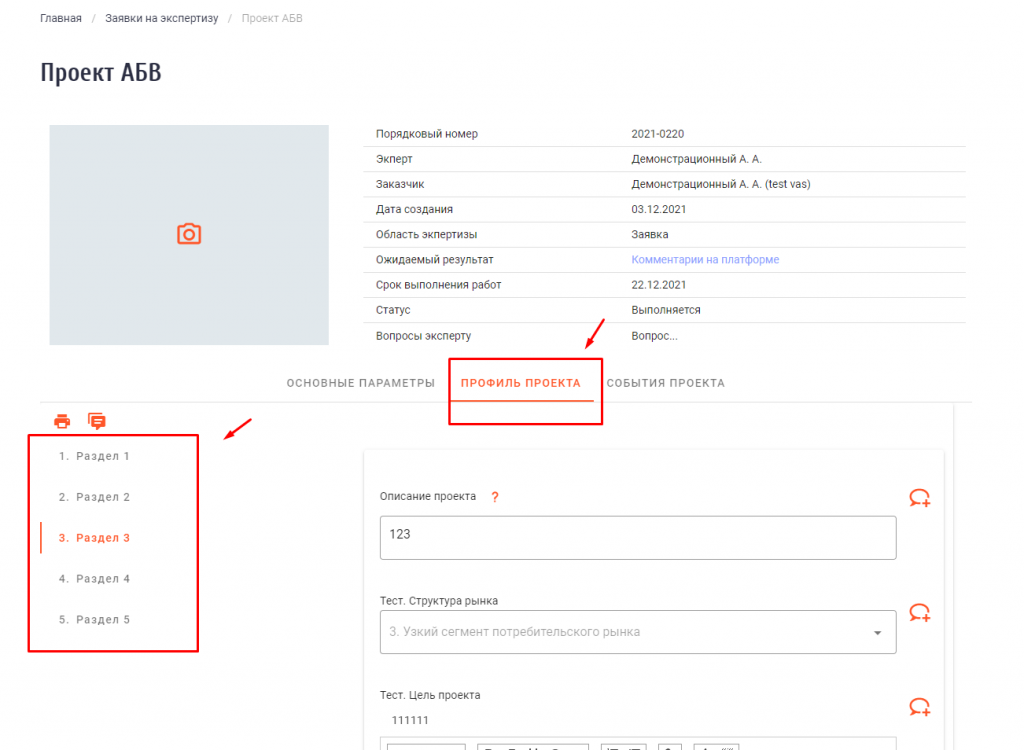
2.3 Рецензия в виде комментариев на платформе
- Откройте профиль проекта (по нажатию на название проекта в заявке).
- На открывшейся странице проекта в левом столбце будет отображаться список разделов, по которым вы можете переключаться.
- Справа от каждого объекта профиля проекта будет отображаться кнопка комментария со значком «+».
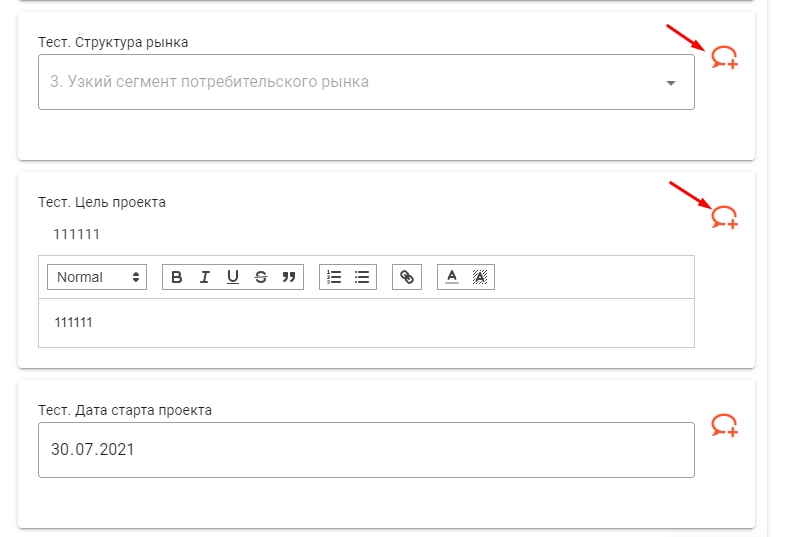
- Нажмите на него и введите текст комментария.
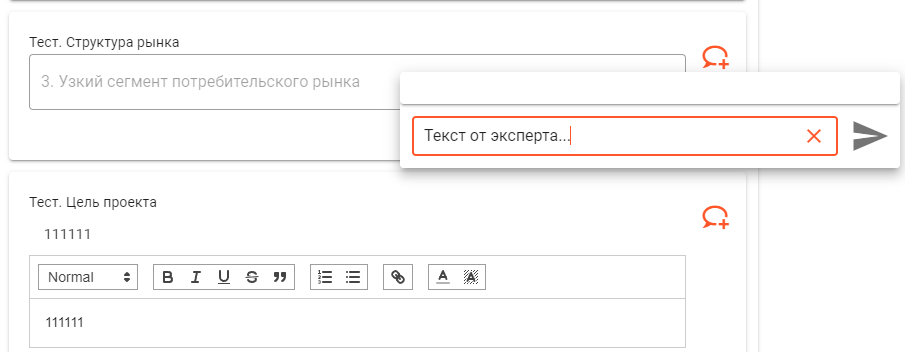
- Чтобы добавить комментарий, нажмите на значок бумажного самолетика. При необходимости сразу же вы сможете оставить еще один комментарий к данному объекту, а также удалять или редактировать ваши комментарии, пока вы не завершили экспертизу.
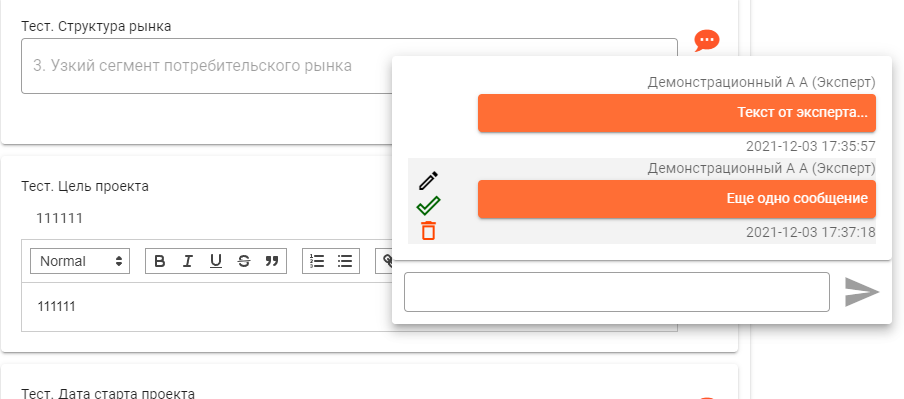
- По аналогии дайте рекомендации всем остальным объектам профиля проекта.
Для завершения экспертизы вернитесь в раздел «Заявки в акселератор». Нажмите на кнопку «Завершить экспертизу». Экспертиза перейдет в статус «Завершено». В этом статусе вносить изменения нельзя.
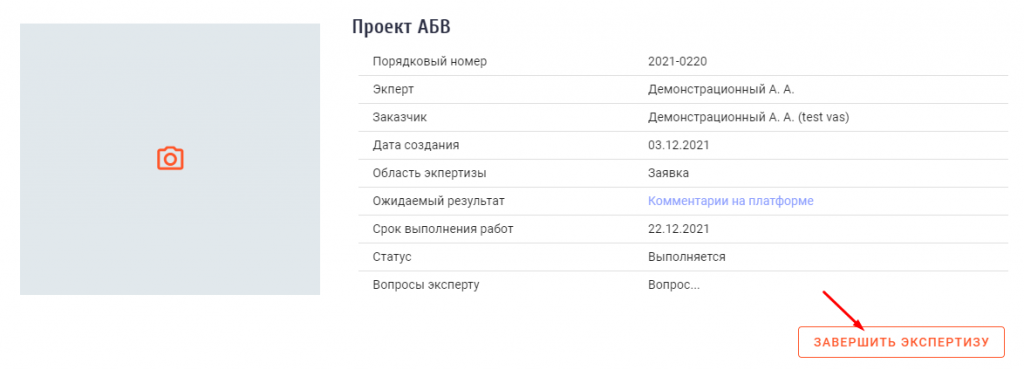
2.4 «Рецензия в свободной форме (файл)»
- Откройте профиль проекта (по нажатию на название проекта в заявке).
- Проанализируйте содержание профиля проекта переключаясь между разделами слева.
- Подготовьте текстовый файл с рецензией.
- Для завершения экспертизы вернитесь в раздел «Заявки в акселератор». Нажмите кнопку «Загрузить рецензию» и выберите файл с рецензией.
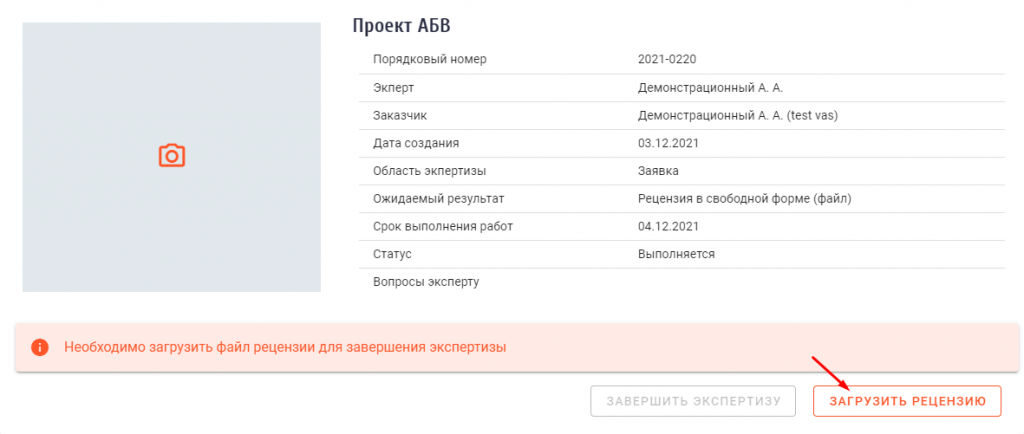
- После загрузки нажмите на кнопку «Завершить экспертизу».

2.5 «Рецензия по шаблону»
- В заявке на экспертизу вы сразу можете скачать шаблон для заполнения рецензии
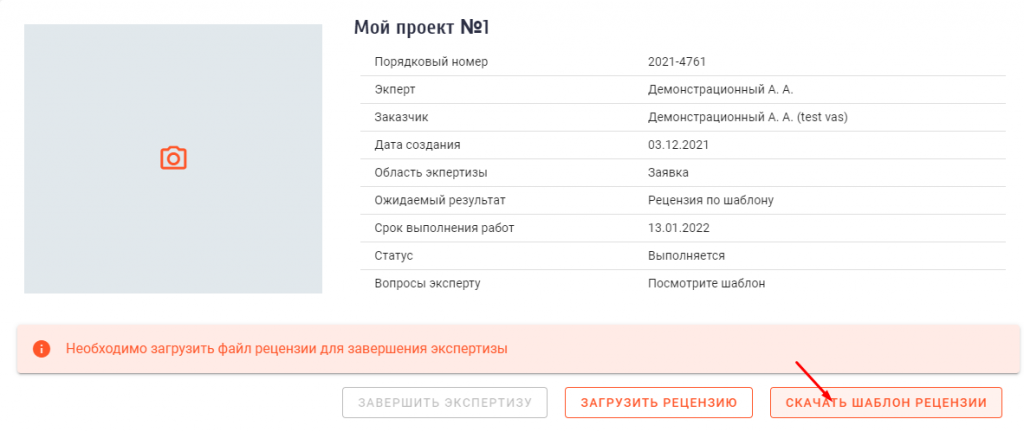
- Далее откройте профиль проекта (по нажатию на название проекта в заявке).
- Проанализируйте содержание профиля проекта переключаясь между разделами слева.
- Заполните рецензию по скачанному шаблону.
- Для завершения экспертизы вернитесь в раздел «Заявки в акселератор». Нажмите кнопку «Загрузить рецензию» и выберите файл с рецензией.
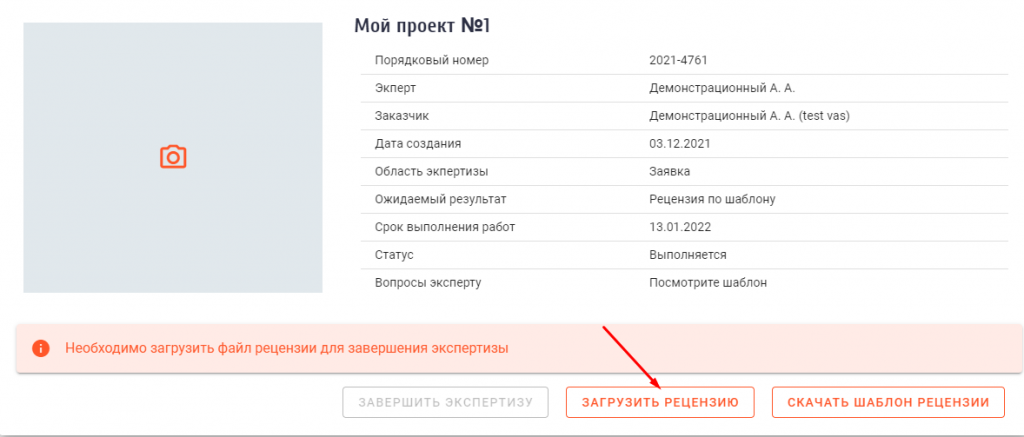
- После загрузки нажмите на кнопку «Завершить экспертизу».
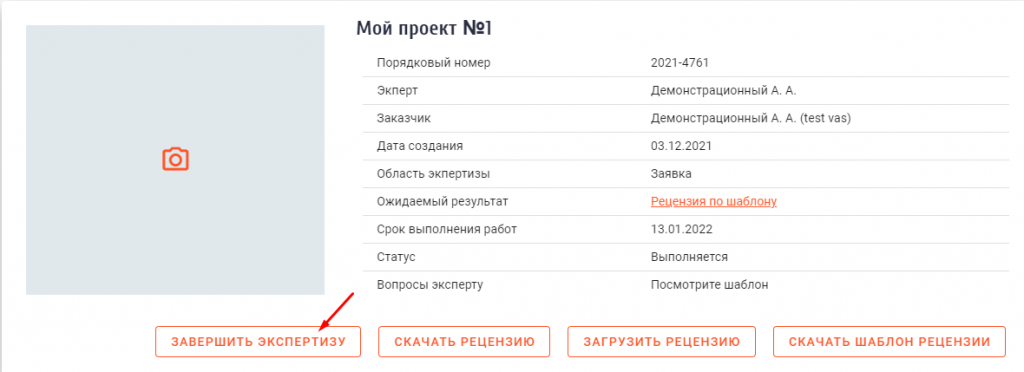
3. Уведомления
Обмениваться сообщениями на портале могут только зарегистрированные пользователи. Функция доступна для обмена сообщениями с другими участниками (инициаторами проектов, экспертами, акселераторами, инвесторами, менторами).
Если вы хотите связаться с участником платформы:
- На карточке в общем списке необходимо кликнуть на значок; При просмотре подробного профиля – нажать кнопку «Отправить сообщение»;
- Если вы уже ведете переписку, зайти в раздел личного профиля «Сообщения», выбрать последнее сообщение в переписке и нажать «Ответить».
- Просмотреть список входящих и исходящих сообщений можно в разделе «Сообщения» личного профиля.
- Также доступны функции поиска и фильтрации сообщений:
Вы можете найти сообщение по тексту в окне поиска;
Найти сообщения по дате, названию проекта и типу собеседника;
4. Заявки и приглашения
В данном разделе отображаются отправленные заявки и приглашения на участие в команде акселератора.
Для того, чтобы получать приглашения в акселератор необходимо включить эту возможность в разделе “Профиль”.
Во вкладке “Приглашения” вы сможете увидеть список действующих приглашений в команду акселератора. Вы можете принять или отклонить приглашение с помощью кнопок:
Во вкладке “Заявки” вы сможете видеть список отправленных вами заявок на участие в команде акселератора.
5. Витрины
Кликнув на данный раздел, вы откроете список витрин, доступных для просмотра.
- Проекты.
Здесь отображаются все опубликованные и доступные для просмотре проекты.
Слева страницы расположен фильтр, с помощью которого вы можете отсортировать список проектов по различным критериям.
При нажатии на проект, откроется карточка проекта. Она содержит вкладки: «Основные параметры», «Профиль проекта» и «События». - Эксперты.
На витрине отображаются опубликованные профили экспертов, прошедших премодерацию на платформе и валидированные корпоративным акселератором. Слева на странице расположены инструменты поиска и фильтрации по отрасли и дополнительным параметрам. При нажатии на карточку эксперта открывается страница с более подробной информацией о нем. Здесь можно прочитать о релевантном опыте работы, области экспертизы и отрасли, локации и текущем месте работы. По желанию эксперт может добавить ссылки на свои аккаунты в соцсетях и информацию о публикациях. На вкладке «Участие в проектах» отображается перечень проектов, по которым данным специалистом уже были подготовлены заключения на платформе. - Акселераторы.
Здесь отображен список акселераторов, прошедших премодерацию и опубликованных на портале.
Слева расположен фильтр для сортировке акселераторов по разным критериям.
При нажатии на карточку акселератора вам откроется подробная страница, которая содержит вкладки: «Общая информация», «Акселерационные программы», «Проекты», «Материалы».
На вкладке «Акселерационные программы» вы можете ознакомиться со списком и подробным описанием акселерационных программ, также рассмотреть акселерационные треки и подать заявку на участие в доступных треках.
На вкладке «Проекты» вы можете ознакомиться со списком проектов, уже работающих с данным акселератором. - Инвесторы.
Данная вкладка доступна для просмотра только акселераторам, прошедшим премодерацию на портале.